Hvis du har downloadet for mange sange eller lydfiler med Music-appen på din iOS-enhed, vil det tage meget lagerplads af iPhone eller andre iOS-enheder. For at frigøre mere plads på din iOS-enhed er det nødvendigt for dig at vide, hvordan du sletter musik fra iPhone, iPad og iPod. I denne artikel lister vi heldigvis nogle metoder, som du kan lære, hvordan du sletter musik på iPhone, herunder hvordan man sletter duplikater af sange på iPhone og sletter albummer eller al musik. Vi introducerer også måderne til, hvordan man fjerner musik fra iPhone, samt fjerner sange fra iPod.
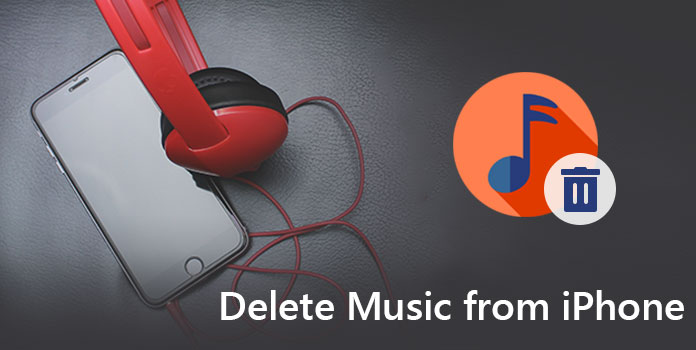
Hvis du er forvirret over, hvordan du sletter musik fra iPhone, eller hvordan du sletter musik fra iPad eller iPod, kan du følge de næste måder at slette musik på din iOS-enhed. Vi viser tre metoder, som du kan vælge at løse, hvordan du sletter sange fra iPhone efter dine behov. Sådan slettes et enkelt emne på iPhone / iPad / iPod
Det er nemt for dig at følge den næste vejledning for at afslutte trinene for, hvordan du sletter musik fra iPhone eller en anden iOS-enhed. Og den følgende måde er mere egnet til at slette en enkelt genstand.
Trin 1: Start Musik-app på din iOS-enhed, og find derefter det emne, du vil slette.
Trin 2: Du kan bruge dit 3D Touch eller bare trykke og holde på det element, du vil slette. Og så vil du se sletteindstillingsshows til dig med andre indstillinger.
Trin 3: Bare tryk på i papirkurvsikonet for at slette dette element. Når du har bekræftet din sletning, afslutter du handlingen om, hvordan du sletter sange på iPhone.
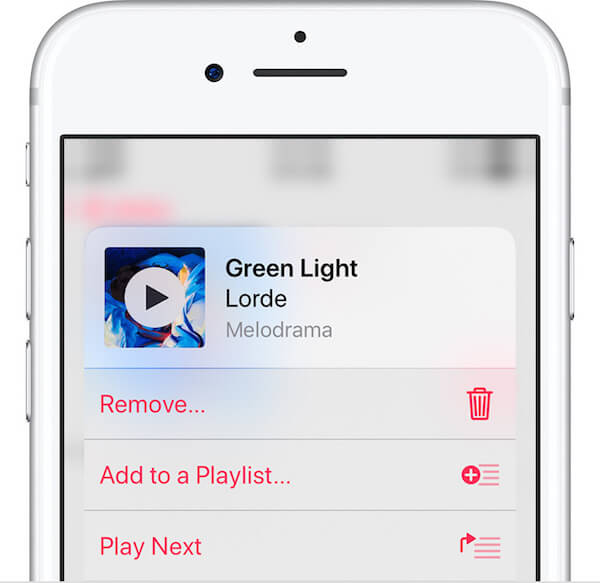
Hvis du vil slette album fra iPhone, iPad eller iPod ad gangen, kan du følge den næste enkle måde.
Trin 1: Åbn Musik-appen på din iOS-enhed. Og vælg derefter fanen Bibliotek først. Vælg derefter Albums eller Songs fra Library. Find derefter det nummer eller det album, du vil slette.
Trin 2: Tving nu eller lang tryk på det album, du vil slette. Og så kan du se Slet fra bibliotek og andre indstillinger viser til dig.
Trin 3: Tryk bare på Slet fra biblioteket. Når du har bekræftet denne sletning, er du med succes færdig med trinnene til, hvordan du sletter albummer fra iPhone eller anden iOS-enhed.
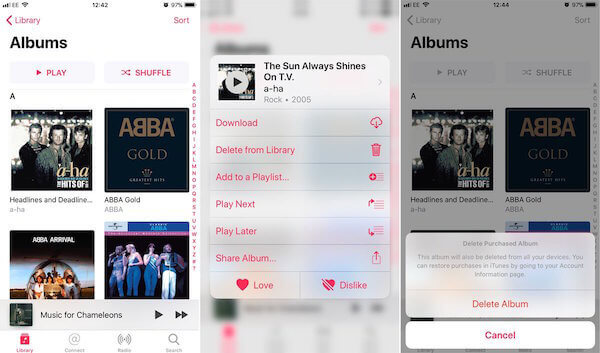
Nogle brugere spørger, hvordan man sletter al musik fra iPhone, iPad eller iPod. Hvis du har en masse albums gemt på din iOS-enhed, og du vil slette dem alle, er det meget nemmere at bruge følgende metode.
Trin 1: Start appen Indstillinger på din iOS-enhed, og vælg derefter Generelt> iPhone-lager.
Trin 2: Vent et øjeblik, alle apps og dens opbevaring vises for dig. Rul ned for at finde musik, og tryk på den.
Trin 3: Nu skal du bare trykke på knappen Rediger, der er i højre øverste hjørne af din skærm. Og vælg derefter det røde ikon, der er foran Alle sange. Tryk derefter på Slet, og du er færdig med trinene til, hvordan du sletter al musik fra iPad, iPhone eller iPod.
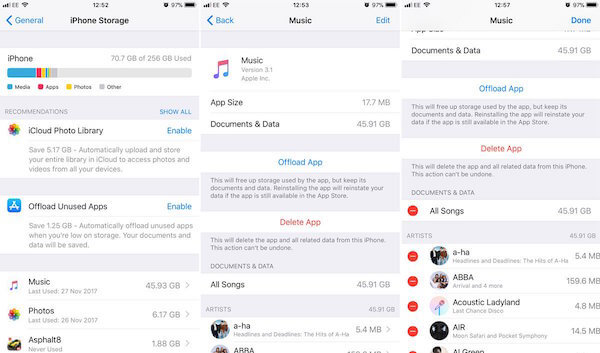
En anden måde at fjerne alle musikformularer på iPhone, iPad og iPod bruger iTunes. Bare følg de næste trin.
Trin 1: Tilslut din iOS-enhed, du vil slette sange eller lydbånd med, til en Mac eller PC via et USB-kabel. Og start derefter iTunes på din computer. Her tager vi iPhone som et eksempel.
Trin 2: Når du ser din iPhone vises i iTunes, skal du klikke på iPhone-ikonet, der er øverst til venstre. Vælg derefter Musik, der er på venstre liste.
Trin 3: Marker Synkroniser musik, og vælg "Valgte spillelister, kunstnere, albums og genrer" fra det. Sørg derefter for, at der ikke er valgt noget, og "0 sange" vises ved siden af Sync Music.
Trin 4: Klik blot på Anvend, og iTunes hjælper dig med at slette alle sange fra din iPhone.
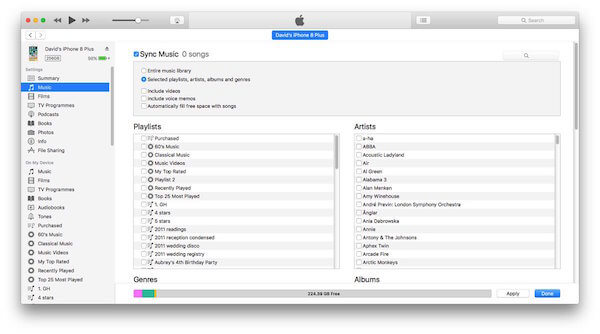
Nogle brugere ønsker ikke at slette deres sange eller lyd, men der er ikke plads på enheden til at gemme disse filer. Når du står over for et sådant problem, kan du blot fjerne musik eller andre filer fra din iOS-enhed til computeren med AnyMP4 iPhone Transfer Pro. Det er den bedste overførsel, at du kan administrere musik, overføre sange og slette din uønsket musik. Det er også en professionel software, der understøtter alle modeller af iOS-enheder og mange slags filer. Her er den detaljerede proces for at lære mere detaljeret information om, hvordan man musik fra iPhone / iPad / iPod til computer med iPhone Transfer Pro.
Sikker download
Sikker download
Trin 1: Download og start iPhone Transfer Pro
Først og fremmest skal du downloade og installere iPhone Transfer Pro på din computer. Når du har installeret det, skal du starte det på din computer. Og tilslut derefter din iOS-enhed, såsom en iPhone, til computeren via et USB-kabel.
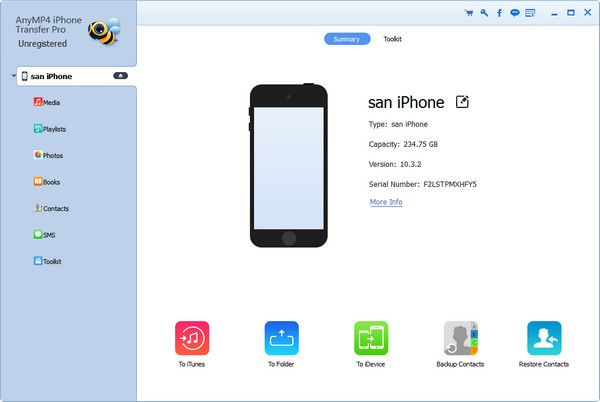
Trin 2: Vælg indstillingen Media
Når din iPhone vises i programmet, skal du klikke på "Media", der er til venstre for hovedgrænsefladen. Vent i sekunder, og al musikken, sange og lyd vises for dig.
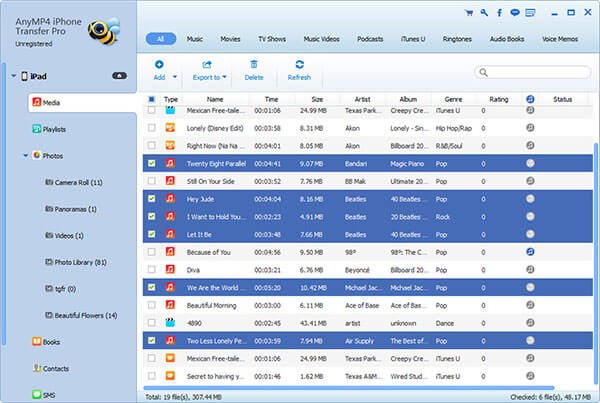
Trin 3: Fjern musik fra iPhone
Vælg den musik, du vil fjerne, og vælg derefter "Eksporter til". Vælg derefter destinationsmappen, hvor du vil gemme din musik, og begynd at overføre filerne i overensstemmelse hermed.
Når du har læst denne artikel, skal du finde vej til, hvordan du sletter musik fra iPhone, iPad eller iPod, samt hvordan du sletter afspilningsliste fra iPhone. Du kan også bruge de måder, vi lærer dig til at slette album eller lyd. Hvad angår fjernelse af sange fra iPod Shuffle, iPad eller iPhone, introducerer vi den bedste software til at løse dette spørgsmål. Håber du kan få noget nyttigt fra denne artikel.